הורד, התקן והתחבר ל-XM MetaTrader 4 (MT4), MetaTrader 5 (MT5) עבור iPhone, iPad, Android
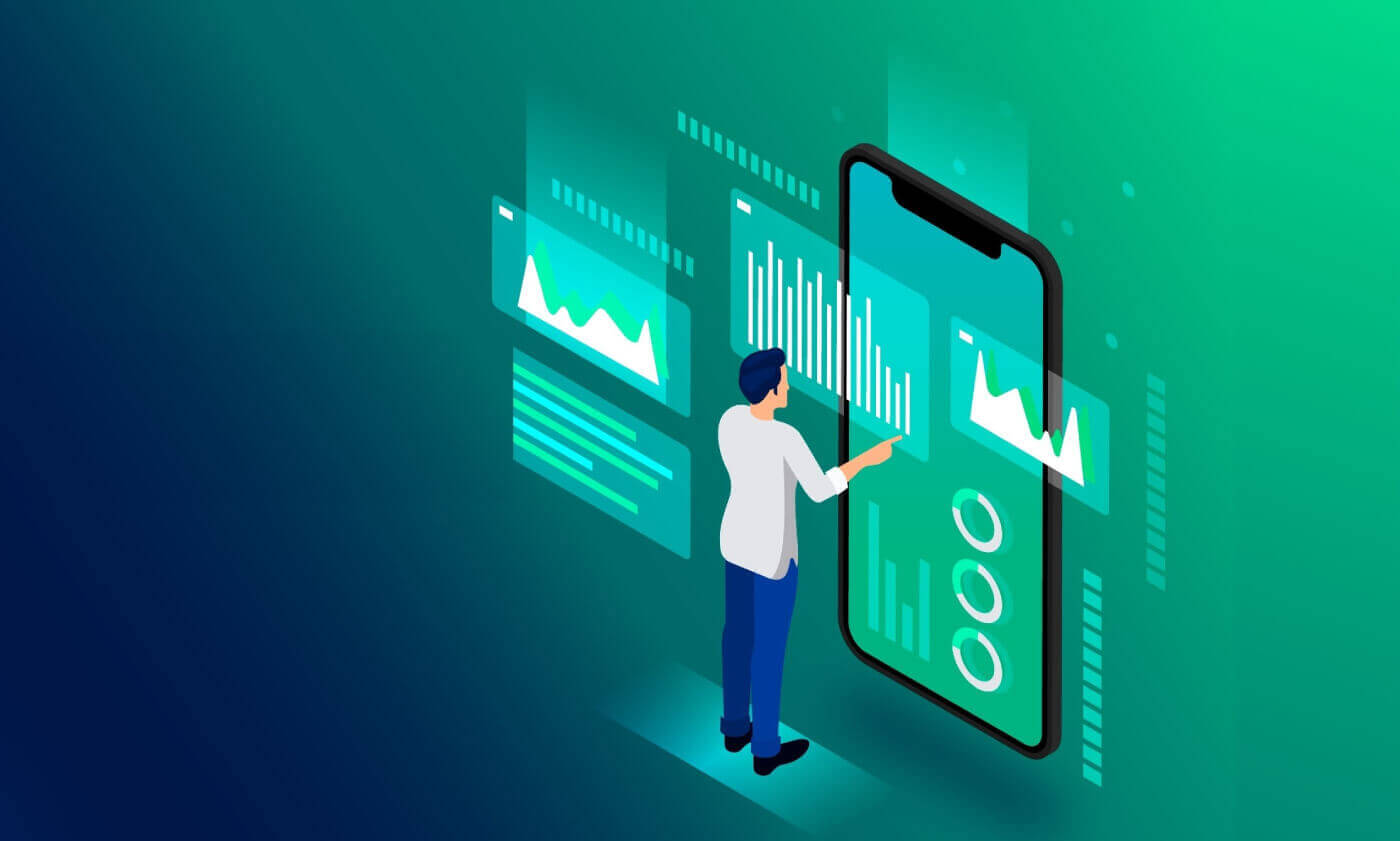
אייפון
כיצד לגשת ל-XM iPhone MT4
שלב 1
- פתח את App Store באייפון שלך, או הורד את האפליקציה כאן .
- אתר את MetaTrader 4 ב-App Store על ידי הזנת המונח metatrader 4 בשדה החיפוש
- לחץ על סמל MetaTrader 4 כדי להתקין את התוכנה באייפון שלך.
הורד את אפליקציית MT4 iOS כעת
שלב 2
- כעת תתבקש לבחור בין כניסה עם חשבון קיים / פתיחת חשבון הדגמה,
- בלחיצה על התחברות עם חשבון קיים/פתח חשבון הדגמה, נפתח חלון חדש,
- הזן XM בשדה החיפוש
- לחץ על סמל XMGlobal-Demo אם יש לך חשבון הדגמה, או XMGlobal-Real אם יש לך חשבון אמיתי
שלב 3
- הזן את פרטי הכניסה והסיסמה שלך,
- התחל לסחור באייפון שלך
כיצד לגשת ל-XM MT5 iPhone Trader
שלב 1- פתח את App Store באייפון שלך, או הורד את האפליקציה כאן .
- אתר את MetaTrader 5 ב-App Store על ידי הזנת המונח metatrader 5 בשדה החיפוש.
- לחץ על סמל MetaTrader 5 כדי להתקין את התוכנה באייפון שלך.
הורד את אפליקציית MT5 iOS כעת
שלב 2
- הפעל את האפליקציה במכשיר שלך.
- לחץ על הגדרות בצד ימין למטה.
- בחר באפשרות חשבון חדש.
- הזן את XM Global Limited בשדה החיפוש.
- בחר XMGlobal-MT5 או XMGlobal-MT5-2 כאפשרות השרת.
שלב 3
- הזן את פרטי הכניסה והסיסמה שלך.
- התחל לסחור באייפון שלך.
אייפד
כיצד לגשת ל-XM iPad MT4
שלב 1
- פתח את App Store באייפד שלך, או הורד את האפליקציה כאן .
- אתר את MetaTrader 4 ב-App Store על ידי הזנת המונח metatrader 4 בשדה החיפוש
- לחץ על סמל MetaTrader 4 כדי להתקין את התוכנה באייפד שלך.
הורד את אפליקציית MT4 iOS כעת
שלב 2
- כעת תתבקש לבחור בין כניסה עם חשבון קיים / פתיחת חשבון הדגמה,
- בלחיצה על התחברות עם חשבון קיים/פתח חשבון הדגמה, נפתח חלון חדש,
- הזן XM בשדה החיפוש
- לחץ על סמל XMGlobal-Demo אם יש לך חשבון הדגמה, או XMGlobal-Real אם יש לך חשבון אמיתי
שלב 3
- הזן את פרטי הכניסה והסיסמה שלך,
- התחל לסחור באייפד שלך
כיצד לגשת ל-XM MT5 iPad Trader
שלב 1- פתח את App Store באייפד שלך, או הורד את האפליקציה כאן .
- אתר את MetaTrader 5 ב-App Store על ידי הזנת המונח metatrader 5 בשדה החיפוש.
- לחץ על סמל MetaTrader 5 כדי להתקין את התוכנה באייפד שלך.
הורד את אפליקציית MT5 iOS כעת
שלב 2
- הפעל את האפליקציה במכשיר שלך.
- לחץ על הגדרות בצד ימין למטה.
- בחר באפשרות חשבון חדש.
- הזן את XM Global Limited בשדה החיפוש.
- בחר XMGlobal-MT5 או XMGlobal-MT5-2 כאפשרות השרת.
שלב 3
הזן את פרטי הכניסה והסיסמה שלך.
התחל לסחור באייפד שלך.
דְמוּי אָדָם
כיצד לגשת ל-XM Android MT4
שלב 1
- פתח את Google Play באנדרואיד שלך, או הורד את האפליקציה כאן .
- אתר את MetaTrader 4 ב-Google Play על ידי הזנת המונח metatrader 4 בשדה החיפוש
- לחץ על סמל MetaTrader 4 כדי להתקין את התוכנה באנדרואיד שלך
הורד את אפליקציית MT4 Android כעת
שלב 2
- כעת תתבקש לבחור בין כניסה עם חשבון קיים / פתיחת חשבון הדגמה
- בלחיצה על התחברות עם חשבון קיים/פתח חשבון הדגמה, נפתח חלון חדש
- הזן XM בשדה החיפוש
- לחץ על סמל XMGlobal-Demo אם יש לך חשבון הדגמה, או XMGlobal-Real אם יש לך חשבון אמיתי
שלב 3
- הזן את פרטי הכניסה והסיסמה שלך
- התחל לסחור באנדרואיד שלך
כיצד לגשת ל-XM MT5 Android Trader
שלב 1
- פתח את Google Play באנדרואיד שלך, או הורד את האפליקציה כאן .
- אתר את MetaTrader 5 ב-Google Play על ידי הזנת המונח metatrader 5 בשדה החיפוש.
- לחץ על סמל MetaTrader 5 כדי להתקין את התוכנה באנדרואיד שלך.
הורד את אפליקציית MT5 לאנדרואיד כעת
שלב 2
- הפעל את האפליקציה במכשיר שלך.
- הקש על ניהול חשבונות.
- הקש על סימן הפלוס '+' בפינה השמאלית העליונה.
- הזן את XM Global Limited בשדה 'מצא מתווך'.
- בחר XMGlobal-MT5 או XMGlobal-MT5-2 כאפשרות השרת.
שלב 3
- הזן את פרטי הכניסה והסיסמה שלך.
- התחל לסחור באנדרואיד שלך.
XM MT4 שאלות נפוצות
כיצד אוכל למצוא את שם השרת שלי ב-MT4 (PC/Mac)?
לחץ על קובץ - לחץ על "פתח חשבון" אשר פותח חלון חדש, "שרתי מסחר" - גלול מטה ולחץ על הסימן + ב"הוסף מתווך חדש", ואז הקלד XM ולחץ על "סרוק".לאחר סיום הסריקה, סגור חלון זה על ידי לחיצה על "ביטול".
לאחר מכן, אנא נסה להיכנס שוב על ידי לחיצה על "קובץ" - "התחבר לחשבון מסחר" כדי לראות אם שם השרת שלך נמצא שם.


